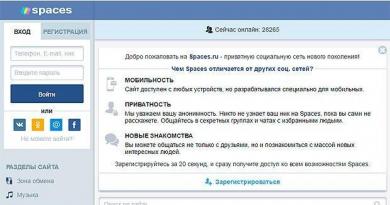C diskidan nimani o'chirish mumkin va nima mumkin emas? Diskda bo'sh joy bo'shatish uchun qanday Windows fayl va papkalarni o'chirish mumkin Diskdan qanday keraksiz narsalarni o'chirish mumkin
Ushbu maqolada biz har qanday Windows XP, 7, 8.1, 10 operatsion tizimida diskni tozalash va undagi joy bo'shatishning turli usullarini ko'rib chiqamiz.
1. Disk maydoni qayerga ketadi?
Kompyuterning ishlashi, tizim yangilanishi, dasturlarni o'rnatish, veb-saytlarga tashrif buyurish va boshqa harakatlar jarayonida diskda ko'pincha axlat yoki keraksiz deb ataladigan ko'plab keraksiz fayllar to'planadi. Bundan tashqari, biz ko'pincha ba'zi fayllarni o'zimiz yuklab olamiz va keyin ular endi kerak bo'lmaganda, biz ularni unutamiz.
Qo'shimcha fayllar nafaqat disk maydonini egallaydi, balki tizim ish faoliyatini ham kamaytiradi. Disk kerakli fayllarni topish uchun ko'proq vaqt talab etadi va ularning ba'zilari RAMda joy egallashi va protsessor resurslaridan foydalanishi mumkin. Bundan tashqari, viruslar ko'pincha vaqtinchalik fayllarda yashashni yaxshi ko'radilar.
Kompyuteringiz barqaror, tez va ishonchli ishlashi uchun diskni toza va tartibli saqlashingiz kerak. Hozirgi vaqtda hajmi juda cheklangan SSD disklarida bo'sh joy etishmasligi muammosi ham dolzarbdir.
Ushbu maqolada biz diskda bo'sh joy etishmasligi muammosini har tomonlama hal qilishga harakat qilamiz. Yaxshi natijalarga erishish uchun maqolani to'liq o'qib chiqishingizni va barcha maslahatlarni ular taqdim etilgan tartibda bajarishingizni tavsiya qilamiz.
2. Keraksiz dasturlar va o'yinlarni olib tashlash
Avvalo, endi kerak bo'lmagan barcha dasturlar va o'yinlarni olib tashlang. Bu nafaqat diskda bo'sh joyni bo'shatibgina qolmay, balki tizimni tezlashtiradi.
“Win+R” tugmalar birikmasini bosing, “appwiz.cpl” kiriting va “Enter” tugmasini bosing yoki “” bo‘limidan “Dasturlarni o‘chirish” yorlig‘idan foydalaning.
Ochilgan oynada siz o'rnatgan dasturlar va o'yinlar ro'yxatini diqqat bilan ko'rib chiqing va yaqin kelajakda foydalana olmaydigan barcha narsalarni olib tashlang.

Dasturni o'chirish uchun uni o'ng tugmasini bosing va "O'chirish" -ni tanlang.
Maqsadini tushunmagan yoki ishonchingiz komil bo'lmagan narsalarni o'chirmang.
Shundan so'ng, o'chirilgan o'yinlarning saqlash papkalarini qo'lda toping va o'chiring, chunki ular juda ko'p joy egallashi mumkin. Internetda qidirish orqali ma'lum bir o'yinning qutqaruvlari qayerda ekanligini osongina bilib olishingiz mumkin.
Ko'pgina onlayn o'yinlar, shuningdek, yangilanishlar vaqtida o'z tarqatishlarini (o'rnatish paketlarini) saqlab qoladi, ular endi kerak emas, lekin ayni paytda juda ko'p joy egallaydi. Misol uchun, Mail.Ru o'yin markazi tarqatishlarni "Distrib" papkasida va "World of Tanks" o'yini - "Yangilanishlar" pastki papkasida saqlaydi. Bunday papkalardagi fayllar o'nlab gigabaytni egallashi va xavfsiz tarzda o'chirilishi mumkin.
3. Keraksiz fayllarni toping va o'chiring
Ko'pincha ba'zi eski keraksiz fayllar juda ko'p disk maydonini egallaydi, lekin biz ular haqida unutdik va ularning qaerdaligini bilmaymiz. Ularni topish uchun men "" bo'limida yuklab olishingiz mumkin bo'lgan "TreeSize Free" yordam dasturidan foydalanishni tavsiya qilaman.
Ishga tushgandan so'ng, dastur diskingizni skanerlaydi, fayl va papkalarning o'lchamlarini aniqlaydi va ularni hajmi bo'yicha saralaydi.

Shunday qilib, qaysi papkada eng ko'p joy egallagan fayllar borligini osongina aniqlashingiz mumkin. Sizga kerak bo'lmagan barcha fayllarni o'chiring. Agar siz hali ham ulardan ba'zilari kerak deb o'ylasangiz, ularni diskka yozing. Skanerlash uchun diskni tanlash (C, D, va hokazo) "Scan" menyusida amalga oshiriladi.
4. Foydalanuvchi fayl va papkalarni uzatish
Agar sizda ikkinchi disk yoki bo'lim (masalan, "D" diski) bo'lsa, birinchi navbatda unga ish stoli va foydalanuvchi papkalaridagi barcha fayllarni o'tkazing, masalan, "Mening hujjatlarim", "Mening musiqam", "Mening videolarim". va boshqalar ., chunki ularning barchasi jismonan "C" diskida joylashgan.
Siz fayllarni boshqa diskda yoki bo'limda oldindan papkalar yaratish orqali qo'lda ko'chirishingiz mumkin. Ammo operatsion tizim yordamida foydalanuvchi papkalarining joylashuvini o'zgartirish to'g'riroq. Keyin siz yoki biron bir dastur ish stolida va foydalanuvchi papkalarida saqlaydigan barcha yangi fayllar tizim bo'limining to'lib ketishiga olib kelmasdan avtomatik ravishda boshqa disk bo'limida tugaydi.
4.1. Foydalanuvchi papkalarini Windows 7, 8.1, 10 ga o'tkazing
"C: \ Users \ Name" jildiga o'ting.

"Mening hujjatlarim" jildini o'ng tugmasini bosing va "Joylashuv" yorlig'iga o'ting.

Drayv harfini jildni ko'chirmoqchi bo'lgan joy bilan almashtiring (masalan, "D") va OK tugmasini bosing.

Fayllarni ko'chirishga rozilik bildiring va keyin Ish stoli papkasi va boshqa foydalanuvchi papkalari uchun barcha amallarni takrorlang.
4.2. Windows XP da foydalanuvchi papkalarini uzatish
Windows XP-da foydalanuvchi papkalarini avtomatik ravishda ko'chirish funktsiyasi mavjud emas va biz "" bo'limida yuklab olishingiz mumkin bo'lgan "XP Tweaker" maxsus yordam dasturidan foydalanamiz.
Yordamchi dasturni o'rnating va uni ishga tushiring. Keyin chap panelda "Windows XP" bo'limini tanlang va "Tizim papkalari" yorlig'iga o'ting.

Sichqoncha yordamida "Mening hujjatlarim" jildini tanlang, haydovchi harfini jildni ko'chirmoqchi bo'lgan joyga o'zgartiring (masalan, "D") va "O'zgartirish" tugmasini bosing.

"Mening rasmlarim", "Mening musiqam", "Ish stoli" papkalari uchun bir xil amallarni bajaring.
Shundan so'ng, "C: \ Documents and Settings \ Name" jildiga o'ting.

Va "Mening hujjatlarim" va "Ish stoli" papkalarini qo'lda yangi "D: \ Documents and Settings \ Name" manziliga ko'chiring.

5. Windows yordamida diskni tozalash
Windowsning barcha versiyalarida Diskni tozalash funksiyasi mavjud. Undan foydalanib, siz diskning istalgan qismini (C, D, va hokazo) tozalashingiz mumkin, ammo bu tizim bo'limini ("C" drayveri) tozalash uchun eng samarali hisoblanadi, chunki bu erda ko'pgina vaqtinchalik fayllar saqlanadi.
"C" diskini o'ng tugmasini bosing va "Xususiyatlar" ni tanlang.

Diskni tozalash tugmasini bosing.

"Tizim fayllarini tozalash" tugmasini bosing (Windows 7, 8.1, 10).

Barcha katakchalarni belgilang va vaqtinchalik fayllarni o'chirishda qancha joy bo'shatishini ko'rasiz.

Vaqtinchalik fayllar hajmi 5-10 GB ga yetishi mumkin. "OK" tugmasini bosing va barcha vaqtinchalik fayllar o'chiriladi.
6. Kutish rejimi faylini o'chirish
Hajmi bo'yicha RAM miqdoriga yaqin bo'lishi mumkin bo'lgan kutish rejimi fayli (hiberfil.sys) "C" diskida joylashgan va uxlash rejimi uchun ishlatiladi. Agar siz ushbu rejimdan foydalanmasangiz, lekin har safar odatdagidek kompyuteringizni yoqing va o'chiring, bu faylni xavfsiz o'chirib tashlashingiz mumkin, chunki u juda ko'p joy egallaydi.
Tizim ushbu faylni qo'lda o'chirishga ruxsat bermaydi va agar siz buni fayllarni o'chirish uchun maxsus yordamchi dastur yordamida qilsangiz ham, tizim uni yana yaratadi. Shuning uchun, kutish rejimi faylini to'g'ri o'chirish uchun siz uyqu rejimini o'chirib qo'yishingiz kerak.
Buyruqlar satrini administrator sifatida ishga tushiring va quyidagi buyruqni bajaring:
Powercfg -h o'chirilgan
Shundan so'ng, tizimning o'zi bu faylni o'chirib tashlaydi va endi uni yaratmaydi.
Agar siz buyruq satri bilan qanday ishlashni bilmasangiz yoki bezovta qilishni istamasangiz, "" bo'limida "Kutish rejimi faylini o'chirish" buyruq faylini yuklab olishingiz mumkin.
Buning uchun sichqonchaning o'ng tugmachasini bosish va uni Administrator sifatida ishga tushirish kifoya (Windows XP dan tashqari).

7. Sahifa fayli hajmini o'chiring yoki o'zgartiring
Operativ xotiradan bir yarim baravar kattaroq bo'lishi mumkin bo'lgan paging fayli (pagefile.sys) "C" diskida joylashgan bo'lib, operativ xotira etishmasligini qoplash uchun ko'plab dasturlar tomonidan qo'llaniladi.
Agar sizda juda katta hajmdagi operativ xotira va kichik "C" drayvingiz (masalan, SSD) bo'lsa, ko'plab ishqibozlar sahifa faylini o'chirib qo'yishni maslahat berishadi.
Ochilgan oynada "Kengaytirilgan" yorlig'iga o'ting va "Ishlash" bo'limida "Tanlovlar" tugmasini bosing.

Ishlash parametrlarida "Kengaytirilgan" yorlig'iga o'ting va "O'zgartirish" tugmasini bosing.

"Avtomatik ravishda peyjing fayli hajmini tanlang" belgisini olib tashlang, "Paging fayli yo'q" katagiga belgi qo'ying va "OK" tugmasini bosing.

Kompyuterni qayta ishga tushirgandan so'ng, paging fayli o'chiriladi va C diskida juda ko'p joy bo'shatiladi.
Ammo shuni yodda tutingki, tizimning ishlashi sahifa fayli bilan chambarchas bog'langan va ba'zi dasturlarda hatto 8 Gb tezkor xotira ham bo'lmasligi mumkin. Shuning uchun, xotiradan tashqari xatolar paydo bo'lishi mumkin.

Agar sizda 16 Gb yoki undan ortiq RAM bo'lsa, peyjing faylini butunlay o'chirib qo'yishga urinib ko'rishingiz mumkin, lekin men buni hali ham tavsiya etmayman.
Qattiq disk A-Data Ultimate SU650 120 GB8. Tizimni tiklashni o'chirish
Qayta tiklash xizmati tizim fayllarining zaxira nusxalarini yaratadi va ularni diskda juda ko'p joy egallashi mumkin bo'lgan maxsus yashirin papkada saqlaydi. Shu bilan birga, o'rnatilgan tiklash vositasi har doim ham to'g'ri ishlamaydi va viruslar zaxira papkasida yashirishni yaxshi ko'radi.
"Win + R" tugmalar birikmasini bosing, "sysdm.cpl" ni kiriting va "Enter" tugmasini bosing yoki "" bo'limidan "Tizim xususiyatlari" yorlig'idan foydalaning.
Ochilgan oynada "Tizimni himoya qilish" yorlig'iga o'ting, "C" drayverini tanlang va "Konfiguratsiya" tugmasini bosing.

"Tizim himoyasini o'chirish" katagiga belgi qo'ying va "OK" tugmasini bosing.

Shundan so'ng, tizim fayllarining barcha zaxira nusxalari o'chiriladi va qo'shimcha disk maydoni bo'shatiladi. Shunday qilib, siz "C" diskida 5-10 Gb qimmatli joyni bo'shatib qo'yishingiz mumkin.
9. Chiqindi qutisini o'chirish
Chiqindi qutisini "C" diskida joy egallamasligi uchun o'chirib qo'yishingiz mumkin. Buni amalga oshirish uchun axlat qutisi belgisini o'ng tugmasini bosing va "Xususiyatlar" ni tanlang.

"C" diskini "Fayllarni o'chirishdan keyin darhol yo'q qilish" ga o'rnating va "OK" tugmasini bosing.
Shundan so'ng, agar siz o'yin taqsimoti yoki boshqa har qanday papkalardan katta fayllarni o'chirib tashlasangiz, ular axlat qutisiga tushmaydi va "C" diskida joy egallamaydi.
10. Zaxira xotirangizni tozalash
Windows 8, 8.1, 10 da tizim faylining zahiraviy xotirasini tozalash uchun buyruq satrida Administrator sifatida quyidagi buyruqni ishga tushirishni tavsiya etaman.
Dism.exe /Onlayn /Cleanup-Image /StartComponentCleanup
Shu maqsadda siz "" bo'limidagi "Zaxiraviy xotirani tozalash" buyruq faylini ham yuklab olishingiz va uni Administrator sifatida bajarishingiz mumkin.

11. Vaqtinchalik papkalarni o'chirish
Ba'zi drayverlar va dasturlarni o'rnatganingizdan so'ng qolgan vaqtinchalik papkalarni og'riqsiz o'chirishingiz mumkin:
C:\AMD C:\ATI C:\CONFIG.MSI C:\Intel C:\MSOCache C:\NVIDIA C:\SWSetup
12. Diskni avtomatik tozalash va tezlashtirish
Diskni vaqtinchalik fayllardan avtomatik tozalash uchun maxsus yordamchi dasturlar mavjud. Men tavsiya qiladigan eng yaxshilaridan biri.
Uni har safar kompyuterni yuklaganingizda vaqtinchalik fayllarni tozalash uchun sozlash mumkin, bu C diskida bo'sh joyni saqlashga yordam beradi va vaqtinchalik papkalar viruslar uchun sevimli joy bo'lgani uchun biroz qo'shimcha himoyani ta'minlaydi.
Lekin siz uni to'g'ri sozlashingiz kerak, aks holda bu yordamchi dastur sizga kerak bo'lgan narsalarni tozalamaydi, balki o'chirish kerak bo'lgan narsalarni qoldiradi. Yordamchi dastur sozlamalari juda keng va ko'plab qo'shimcha foydali funktsiyalarga ega bo'lganligi sababli, men keyingi maqolada bu haqda alohida gapirishga qaror qildim.
13. Havolalar
Qattiq disk A-Data Ultimate SU650 240 GB
Qattiq disk Transcend StoreJet 25M3 1 TB
Qattiq disk Western Digital Caviar Blue WD10EZEX 1 TB
Tizim C diskidagi bo'sh joy bilan bog'liq muammo ko'p Windows 10 foydalanuvchilariga tanish bo'lib, vaqt o'tishi bilan u tugaydi. Buning ajablanarli joyi yo'q, chunki C diskida brauzerlardagi fayllar sukut bo'yicha yuklab olinadi, tizim yangilanishlari o'rnatiladi va barcha dasturlar o'rnatiladi.
Ushbu maqolada biz Windows 10-da C diskida dasturlarni o'chirishga murojaat qilmasdan qanday qilib joy bo'shatish mumkinligini aytib beramiz.
C diskidan nimani o'chirish yoki ko'chirish mumkin?
Taxminan 4 GB ni bo'shatish imkonini beruvchi eng oddiy va eng samarali usul - bu deyarli hech kim ishlatmaydi. C diskining ildizida kutish rejimining ishlashi uchun mas'ul bo'lgan yashirin fayl mavjud. Ushbu rejimni o'chirib qo'yish orqali siz darhol taxminan 4 GB joy bo'shatasiz.
C diskidagi hiberfil.sys fayli
Tizim diskida bo'sh joy bo'shatish yo'lidagi keyingi qadam boshqa mahalliy diskka o'tishdir. Bu yana bir necha gigabaytni bo'shatadi.

Qattiq diskdagi pagefile sys sahifa faylining joylashuvi

Windowsning oldingi versiyasini windows.old papkasi bilan birga olib tashlash
Salom aziz do'stlar! Endi men hamma duch kelgan muammo haqida gapiraman. Bu qachon C diski to'lgan, va men sizga bunday hollarda nima qilish kerakligini va Windowsning ishlashiga ta'sir qilmasdan nima olib tashlanishi mumkinligini aytib beraman. Mendan bir necha marta so‘rashgan C diskidan nimani o'chirib tashlashingiz mumkin?, aks holda u chegaraga to'ldiriladi va tizim ogohlantirishlar bilan oynani ko'rsatadi.
Keling, tartibda boraylik. Nima uchun C haydovchisi? Chunki, 99% hollarda ushbu diskda Windows operatsion tizimi o'rnatilgan bo'lib, u Windows 7 yoki Windows XP bo'ladimi, muhim emas. Windows-ni o'rnatish jarayonida biz qattiq diskni bo'limlarga ajratdik, men buni qanday qilish kerakligi haqida "Qattiq diskni bo'lishga ishonch hosil qiling, tizim va fayllarni saqlash uchun bitta bo'lim yaratmang;
Biz bo'lim yaratamiz va uning hajmini o'rnatamiz. Bu erda nuqta kulminatsion nuqtadir, siz mahalliy C diskiga qancha xotira ajratganingizga qarab, uning to'liq to'lishi uchun ketadigan vaqtga bog'liq. Ilgari men har doim C drayveri uchun taxminan 30 Gb ajratardim, ammo hozir deyarli barcha kompyuterlar 500 Gb dan 1 TB gacha bo'lgan qattiq disklar bilan ta'minlangan. Va bunday hollarda, tizimga C drayveri uchun 30 GB berish men uchun ahmoqona tuyuladi. Men hozirda tizim diski uchun 100 - 150 GB beraman.
Ammo amaliyot shuni ko'rsatadiki, hatto bu 150 GB drayv juda tez to'ldiriladi va C drayveri qizil rangga aylanadi, ya'ni u butunlay to'lgan va keyin savollar boshlanadi: nima qilish mumkin, mahalliy C diskidan nimani o'chirish mumkin? Har doim aytsam ham, tizim bo'limiga hech qanday video, fotosurat va boshqa og'ir fayllarni saqlamang. Ha, va boshqa bo'limlarga o'yinlarni o'rnatish tavsiya etiladi, endi ular bir necha o'nlab GB ni egallaydi.
To'liq C diskining xavfi nimada?
Hech qanday yomon narsa bo'lmasligi kerak. Kompyuter sekinroq ishlaydi va Windows sizni tizim diskida xotira yo'qligi haqida ogohlantiradi. Muxtasar qilib aytganda, kompyuterning ishlashida juda ko'p yoqimsiz daqiqalar bo'ladi. Bizga kerakmi? Biz qaror qilamiz :).
Mahalliy C diskingizdan nimani o'chirib tashlashingiz mumkin?
Bu, ehtimol, bu vaziyatda eng muhim savol. Ko'p odamlar ma'lumotni o'chirishni xohlashadi, lekin kerakli narsalarni o'chirishdan qo'rqishadi. Axir, ushbu diskda operatsion tizim o'rnatilgan va ko'pchilik unga zarar etkazishdan qo'rqishadi.
Bilasizmi, men Windows o'rnatilgan disk sig'imigacha to'ldirilgan ko'plab kompyuterlarni ko'rdim. Xo'sh, u erda juda ko'p narsa bor, men duch kelgan deyarli barcha kompyuterlarda shunday. Va siz bu keraksiz narsani olib tashlamoqchisiz va hamma narsa kerakdek tuyuladi :), tanishmi?
1. Avvalo, shuni esda tutish kerakki, ish stolida, "Hujjatlar", "Rasmlar" va "Musiqa" papkalarida saqlanadigan barcha ma'lumotlar mahalliy C diskida saqlanadi. Avval ushbu papkalarni tekshirishni unutmang. Agar u yerda filmlar, musiqalar, fotosuratlar va boshqalar kabi og'ir fayllar bo'lsa. Keyin ularni mahalliy D yoki E diskiga o'tkazing. Aksariyat hollarda bu papkalar S bo'limini to'ldiradigan fayllarni o'z ichiga oladi. Va men ish stolida bir necha marta filmlar to'plamini ham ko'rganman, ularni boshqa bo'limga nusxalash shunchalik qiyinmi?
ga boring "Mening kompyuterim" va tepaga bosing "Dasturni o'chirish yoki o'zgartirish". O'rnatilgan dasturlar va o'yinlar ro'yxati bilan oyna ochiladi. Ro'yxatni o'rnatilgan dasturlar va o'yinlar hajmi bo'yicha tartiblash uchun "O'lcham" tugmasini bosing. Sizga kerak bo'lmagan hamma narsani olib tashlang, aminmanki, siz shunga o'xshash narsani topasiz. Agar juda og'ir o'yinlar bo'lsa, ularni olib tashlang va qayta o'rnating, faqat o'rnatish uchun boshqa bo'limni tanlang.

3. Biz tizimdan axlatni olib tashlaymiz. Agar Windows uzoq vaqt davomida qayta o'rnatilmagan bo'lsa, u erda bir necha Gb axlat va vaqtinchalik fayllar to'plangan bo'lishi mumkin. Ularni olib tashlash uchun siz yaxshi dasturdan foydalanishingiz mumkin CCleaner. Men har doim kompyuterimni vaqti-vaqti bilan ushbu dastur bilan tozalayman. Siz uni Internetda yuklab olishingiz mumkin, faqat Google-ga "CCleaner-ni yuklab olish" ni kiriting. Dasturni o'rnating va tizimni tozalashni boshlang. Men hozir bu haqda batafsil to'xtalmayman, bu dastur haqida keyinroq yozaman.
4. Bir necha MB joy bo'shatish uchun axlat qutisini bo'shating :).
Это основные (по моему мнению) способы, проделав которые, можно освободить не мало памяти на локальном диске C. Можно еще отключит, или перенести на другой диск восстановление системы, или , но мне кажется, что это не очень эффективные варианты и использовать их нужно So'nggi chora sifatida.
Yuqorida yozilganlarning hammasini umumlashtirish uchun men shuni aytmoqchimanki, mahalliy disk C ni to'liq to'ldirishni oldini olish mumkin Va buni qilish juda oson.
Filmni Internetdan nusxa ko'chiryapsizmi yoki yuklab olyapsizmi? D, E drayverlarini yoki saqlash uchun nima borligini tanlashga dangasa bo'lmang. Uni ish stoliga saqlash shart emas. O'yinni o'rnatayotganda, o'rnatish joyini C diskidan boshqa bo'limga o'zgartiring, bu bir necha soniya vaqtni tashkil etadi va oxirida u tizim diskini qizarishdan himoya qiladi va kompyuterning barqaror ishlashini ta'minlaydi.
Bundan tashqari, fayllarni C bo'limiga saqlashda, operatsion tizim bilan bog'liq muammolar yuzaga kelganda, barcha fayllarni yo'qotishingiz mumkinligini yodda tutish kerak. Chunki Windows-ni o'rnatishda S bo'limi odatda formatlanadi. O'ylaymanki, siz ham "" o'qishga qiziqasiz, bu sizga yordam berishi kerak.
Va nihoyat, yana bir narsani qiling, xotira qo'shishi dargumon, lekin u narsalarni tartibga soladi va kompyuter tezroq ishlaydi. Omad!
Shuningdek, saytda:
Disk C to'lgan. Nima qilish kerak va nimani olib tashlash mumkin? Yangilangan: 2015 yil 12 yanvar: admin
Tvit
Hech kimga sir emaski, vaqt o'tishi bilan kompyuteringiz sekinroq ishlay boshlaydi. Yaxshiyamki, buni tuzatish mumkin. Muntazam optimallashtirishni amalga oshirish, keraksiz ma'lumotlar axlatini olib tashlash va ba'zi qoidalarga rioya qilish kifoya. Bu uchinchi tomon dasturlarini talab qilmaydi; Mening hikoyam ular haqida bo'ladi.
Men optimallashtirishning oddiy usullaridan boshlayman va ko'proq e'tibor talab qiladigan radikal usullar bilan yakunlayman.
Keraksiz dasturlarni olib tashlang
Ishonchim komilki, kompyuteringizda bir, ikki yoki bir necha oy davomida foydalanmagan dasturlar mavjud. Bunday dasturlarni, birinchi navbatda, qattiq diskda joy bo'shatish uchun, ikkinchidan, ko'plab dasturlarda tizimni biroz sekinlashtiradigan komponentlar mavjud. Masalan, Guard Mail.ru odatda Mail.ru agenti bilan birga o'rnatiladi, u tizimda nima qilishini tushunmaydi, go'yoki noma'lum narsadan himoya qiladi. Boshlash - Boshqarish paneliga o'ting - Dasturlarni o'rnatish va o'chirish(Windows XP uchun) yoki Boshlash - Boshqarish panelida - Dasturlar va komponentlar(Windows Vista va 7 da) va ushbu foydali vositadan foydalanib, biz sizga kerak bo'lmagan barcha dasturlarni olib tashlaymiz. Faqat nomi va maqsadini biladigan dasturlarni olib tashlang. Men qattiq Men olib tashlashni tavsiya qilaman Agar sizda mavjud bo'lsa, quyidagi dasturlar: Sputnik@Mail.ru, Guard@Mail.ru, AlterGeo Magic Scanner, Yandex.Bar, WinZix, Google asboblar paneli, Bing paneli, StartSearch, Dasturiy ta'minotni yangilash, Speedbit, Ask asboblar paneli, Ask.com , Gator, QIP Internet Guardian.
O'z nomlarida quyidagi so'zlarni o'z ichiga olgan dasturlar: o'chirilmasligi kerak chunki Bu haydovchilar yoki foydali dasturlar bo'lishi mumkin : A4Tech, Acer, Acorp, AMD, Asus, ATI, AVerMedia, BenQ, C-Media, Canon, Creative, D-Link, Defender, Dell, GeForce, Genius, Hewlett-Packard, HP, IBM, Java, LAN, Lexmark, Microsoft, Mobile, Motherboard, Mustek, nVidia, Realtek, Samsung, Toshiba, Wi-Fi, Wireless.
Qattiq diskni keraksiz fayllardan tozalash
Biz dasturlarni o'chirish bilan cheklanmaymiz - tozalashni davom ettiramiz. Boshlash - Barcha dasturlar - Aksessuarlar - Tizim asboblari - Diskni tozalash bo'limiga o'ting:
Ushbu oyna bizning ko'zimizga ochiladi:
C: drayverini tanlang va OK tugmasini bosing:
Bu erda biz tugmani bosamiz Tizim fayllarini tozalang ushbu dasturning to'liqroq versiyasini ochish uchun:
Izoh: Windows XP da "Tizim fayllarini tozalash" tugmasini bosishingiz shart emas, chunki bu tugma mavjud emas.
Keyin bosing KELISHDIKMI, savol bilan qalqib chiquvchi oyna paydo bo'ladi, bosing Fayllarni o'chirish va kuting:
Ikkinchi bosqich tugallandi, biz keyingi bosqichga o'tamiz.
Qattiq diskni tekshirish va defragmentatsiya qilish
Xatolarni tekshirish nima, menimcha, nomidan aniq. Siz defragmentatsiya nima ekanligini va nima uchun foydali ekanligini o'qishingiz mumkin, ammo hozirda biz uni ishga tushirishimiz kerak. Ochilish Mening kompyuterim(Windows Vista va 7 da element oddiygina deyiladi - Kompyuter va Boshlash menyusida joylashgan), keyin C diskini o'ng tugmasini bosing:
Elementni tanlash Xususiyatlari, biz chaqirilgan oynaga boramiz Xususiyatlari(juda mantiqiy), yorliqni oching Xizmat:
Avvalo, bosing Tekshirishni amalga oshiring:
Qutini belgilaganingizga ishonch hosil qiling Tizim xatolarini avtomatik tuzatish. Jakdaw Yomon sektorlarni skanerlash va tuzatish Uni o'rnatish tavsiya etiladi, ammo keyin tekshirish kamida bir soat yoki undan ko'proq vaqtni oladi. Ehtimol, siz uzoq kutishni xohlamaysiz. Shuning uchun, agar sizning kompyuteringiz xatosiz yoki muzlashsiz yoqilsa va o'chirilsa, ish paytida ham xato oynalari paydo bo'lmasa va kutilmagan muzlashlar bo'lmasa, unda siz katakchani belgilashingiz shart emas. OK tugmasini bosing. Bu Windows o'rnatilgan disk bo'lgani uchun quyidagi oyna paydo bo'ladi:
bosing Diskni tekshirish jadvali va kompyuterni qayta ishga tushiring.
Kompyuter ishga tushganda, odatdagi salomlashish ekrani o'rniga birinchi navbatda ko'k ekran (Windows XP da) yoki qora ekran (Vista va 7) ochiladi - hech narsani bosmang, kuting - disk tekshiriladi. Kompyuter nihoyat ishga tushganda, qolgan qattiq disklarni tekshiring, agar mavjud bo'lsa (D:, F:, E: va boshqalar). CD va DVD disklari, albatta, tekshirilishi shart emas.
Keyin biz ikkinchi bosqichga o'tamiz - defragmentatsiya. Ushbu protseduradan so'ng kompyuteringiz tezroq yoqiladi va dasturlar ham tezroq ishga tushadi. C diskining xususiyatlarida: bosing Defragmentatsiyani ishga tushirish:
Izoh: defragmentatsiyani menyudan ham boshlash mumkin Boshlash - Barcha dasturlar - Aksessuarlar - Tizim asboblari - Diskni defragmentatsiya qilish.
Windows Vista, 7, 8 va 10 da defragmentatsiya avtomatik ravishda ishga tushirish uchun tuzilgan, biroq bir qator sabablarga ko'ra bu ishga tushirish ishlamasligi mumkin. Misol uchun, bu vaqtda kompyuter o'chirilgan - tabiiy ravishda defragmentatsiya bo'lmaydi. Shuning uchun uni kamida oyiga bir marta qo'lda boshlash (ko'pincha hech qanday ma'no yo'q) tavsiya etilgandan ko'ra ko'proq. Yopishingiz mumkin bo'lgan barcha dasturlarni yoping, so'ngra defragmentatsiya qilinadigan diskni tanlang va bosing Diskni defragmentator. Ushbu protsedura tugashini kutamiz, keyin keyingi diskni defragmentatsiya qilamiz.
Ishga tushirishdan keraksiz dasturlarni olib tashlang
Kompyuteringizni tezroq yoqishning eng samarali usuli - uni yoqilganda ishga tushadigan ba'zi dasturlarni o'chirishdir. bosing Boshlash - ishga tushirish yoki klaviatura yorlig'i [ G'alaba qozon] + [R] ([G'alaba qozon] - Ctrl va Alt o'rtasidagi Windows logotipi tugmasi). Ko'rsatilgan oynada kiriting msconfig:
ni bosing KELISHDIKMI."Tizim konfiguratsiyasi" dasturi ishga tushadi, undagi yorliqni oching
Izoh: Bu erda siz piktogramma laganda (ekranning pastki o'ng tomoni)dagi soat yaqinida paydo bo'ladigan dasturlarni, shuningdek, Skype, ICQ, Mail.ru Agent va kompyuterni yoqqaningizda ishga tushadigan va zerikarli tarzda aralashadigan boshqa dasturlarni o'chirib qo'yishingiz mumkin.
Yuqoridagi skrinshotda ko'rib turganingizdek, muallifning kompyuterida faqat 9 ta dastur ishlaydi, shuning uchun uning noutbuki tezda yoqiladi. Siz ham xuddi shunday qilishingiz kerak - barcha keraksiz dasturlarni olib tashlang. Keraksiz dasturdan kerakli dasturni qanday aniqlash mumkin? Men hozir aytaman. Birinchidan, "Ishlab chiqaruvchi" ustuniga qarang. Agar "Ma'lumot yo'q" deb yozilgan bo'lsa, men katakchani olib tashlashni maslahat beraman - ko'pincha "Ma'lumot yo'q" bunday dastur allaqachon o'chirilgan yoki virus ekanligini anglatadi. Istisnolar mavjud, ammo ular kamdan-kam uchraydi. Ikkinchidan, jadvalning birinchi ustuniga qarang, ismni eslang, masalan - KeePass, keyin ushbu saytni oching va sahifaning yuqori qismidagi qidiruv maydoniga nomni kiriting:
Keyin bosing qidirmoq, ya'ni. Ingliz tilida "Qidirish". Natijada siz jadvalni ko'rasiz:
Bizni faqat ustun qiziqtiradi Holat. Dastur nomining yonida quyidagi harf mavjud:
- Y- Bu shuni anglatadiki, bunday dasturga tegmaslik kerak, u Windowsning normal ishlashi uchun kerak;
- N- Kerak emas yoki tavsiya etilmaydi - katakchani olib tashlash yaxshiroqdir.
- U- Foydalanuvchi tanlash. Tizimni ishga tushirishda ushbu dastur kerakmi yoki yo'qligini o'zingiz hal qilasiz. Men bunday dasturlarda katakchani qoldirishni maslahat beraman - siz hech qachon bilmaysiz.
- X- Odatda bu viruslar, josuslik dasturlari va boshqalar, bu katakchani olib tashlashni unutmang.
- ? - Nima qilish kerakligi noma'lum.
Afsuski, bu saytda barcha dasturlar mavjud emas. Agar topa olmasangiz, o'ting google.ru va u erda birinchi ustun nomini kiriting.
Keraksiz dasturlarni belgilaganingizdan so'ng, bosing KELISHDIKMI va kompyuteringizni qayta ishga tushiring. Uning qanchalik tez yuklanishini darhol sezasiz. Tezroq ishlash imkoniyati ham bor. Agar siz to'satdan siz uchun muhim bo'lgan ba'zi dasturni o'chirib qo'ysangiz, bu muhim emas, siz har doim katakchani qayta tekshirishingiz mumkin.
Kompyuter yoki noutbukni changdan tozalash
Ko'pincha men tanigan odamlar o'zlarining noutbuklari va kompyuterlarini olib kelishadi, "Windows-ni qayta o'rnatishni so'rashadi, chunki u sekin." Aksariyat hollarda Windows-ni qayta o'rnatish talab qilinmaydi. Odatda noutbuk va ish stoli kompyuterlarining tormozlanishining sababi shundaki, uning fanatlarida chang va uy hayvonlari tuklari to‘planib, aylanishni sekinlashtiradi, issiqlik hosil bo‘lishini to‘sib qo‘yadi... Brr... Shunday qilib, muntazam ravishda - har olti oyda bir marta - yiliga bir marta tozalang. changning elektron uy hayvonlari.
- Ish stolingizni chalkashtirib yubormang - ko'p sonli piktogramma ishingizga xalaqit beradi, sizni ishdan chalg'itadi va kamdan-kam hollarda kompyuteringizni sekinlashtiradi (Men buni ko'pincha Ish stolida videofayllar mavjud bo'lganda sodir bo'lishini payqadim).
- Oyiga bir marta disk tekshiruvini o'tkazing - bu foydali
- Mening maqolamni o'qing - asablaringizni, vaqtingizni va kompyuter sog'lig'ingizni tejaydigan foydali eslatmalar ham mavjud.
- haqida mening eslatma bor.
- , Men ham aytdim.
Kompyuteringizni tezlashtirishning afsonaviy usullari haqida
Internet tom ma'noda barcha turdagi tizim optimallashtiruvchilari, defragmentatorlar, xizmat ko'rsatish tezlatgichlari va boshqalar bilan to'la. Ehtimol, bu bir vaqtlar talab qilingan va hozir ham talab qilinadi - eskirgan Windows XP tizimi uchun, lekin operatsion tizimda Windows Vista Va Windows 7 Tizimni yaxshi holatda saqlaydigan o'zimizning juda samarali vositalarimiz bor. Masalan, alohida qattiq disk defragmenterini o'rnatishning hojati yo'q - chunki o'rnatilgani yaxshi ishlaydi.
Biz siz bilan C diskidan nimani o'chirish mumkinligi va nima bo'lmasligi haqida gaplashamiz. Bundan tashqari, biz qattiq diskda bo'sh joyni qanday bo'shatish kerakligini bilib olamiz, shunda bunday tozalashlar bizga muammo tug'dirmaydi. Keling, tezda savolimizni o'rganishni boshlaylik.
C drayveri nima
Ammo bundan oldin, C tizim drayveri nima ekanligini va u boshqalardan qanday farq qilishini muhokama qilish kerak. Bundan tashqari, nima uchun bu joyni tozalash ko'plab foydalanuvchilar uchun juda ko'p muammolarni keltirib chiqarishi haqida yaxshilab o'ylab ko'rishingiz kerak bo'ladi. Xususan, yangi boshlanuvchilar uchun.
Agar siz C diskidan nimani o'chirib tashlashingiz mumkinligi haqida qiziqsangiz, unda bu bo'lim diskingizning muhim qismi ekanligini tushunishingiz kerak, ya'ni siz unga juda ehtiyotkorlik bilan munosabatda bo'lishingiz kerak. Nega? Ha, barchasi, chunki har qanday beparvo harakat tizimning qulashiga olib kelishi mumkin.
Shunday qilib, C tizim diskida nimani o'chirib tashlashingiz mumkinligi haqida o'ylashdan oldin, Windows jildiga tegmaslik yaxshiroq ekanligini bilishingiz kerak. Siz taxmin qilganingizdek, bizning "OS" bu erda joylashgan. To'g'ri, istisnolar mavjud. Biz ular haqida biroz keyinroq gaplashamiz. Hozircha, odatda nima tozalash kerakligini ko'rib chiqaylik.
Eski dasturlar
Agar C diskida bo'sh joyga katta ehtiyoj bo'lsa, siz olib tashlashingiz kerak bo'lgan birinchi narsa, albatta, eski dasturlardir. To'g'ri, siz "Mening kompyuterim" ga kirishingiz shart emas va faqat ma'lumotlar papkalarini o'chiring. Bu masalada bizga "Boshqarish paneli" yordam beradi.

Ushbu xizmatga o'ting va keyin "O'rnatish" ni tanlang va sizning oldingizda barcha o'rnatilgan tarkiblar ro'yxati ko'rsatiladigan oyna ochiladi, endi uni diqqat bilan ko'rib chiqing va C diskidan nimani o'chirib tashlashingiz mumkinligini yaxshilab o'ylab ko'ring (dasturlaringizdan) ob'ektlarni tanlang, so'ng ularni o'ng tugmasini bosing, keyin "O'chirish" funktsiyasini tanlang, qoida tariqasida, sizda biroz bo'sh joy bo'ladi. Faqat bu tarkibni o'chirib tashlash mumkin emas, keling, eski dasturlardan tashqari nima o'chirilishi mumkinligini aniqlashga harakat qilaylik.
O'yinlar
Zamonaviy foydalanuvchilar uchun qattiq diskda bo'sh joy etishmasligi ko'pincha turli xil o'yinlar bilan to'lib-toshganligi bilan bog'liq. Ularning onlayn yoki yo'qligi muhim emas. Asosiysi, bunday tarkib juda ko'p joy egallaydi. Ayniqsa, agar u Internetdan yuklab olingan bo'lsa. Oxir oqibat, o'rnatuvchi (o'rnatish dasturi) deb ataladigan narsa ham egallangan umumiy maydonga qo'shiladi.
Sizningcha, C diskidan o'chirishingiz mumkinmi? Keyin ushbu bo'limda o'rnatilgan o'yinchoqlarni tozalang. Xuddi shu "Boshqarish paneli" bunda sizga yordam beradi. Uni oching, so'ngra kontent ro'yxati yuklanishini kuting va endi keraksiz o'yinlarni o'chiring. Oxirgi chora sifatida ularni boshqa bo'limga qayta o'rnatishingiz mumkin. Bu sizga tizim diskida joy bo'shatish uchun yaxshi imkoniyat beradi.
O'yinchoqlar uchun o'rnatuvchilarni ham olib tashlashni unutmang. Fayllarni qayta-qayta yuklab olishingiz shart emasligi uchun ularni olinadigan tashuvchiga yozib qo'yganingiz ma'qul. Ushbu harakat sizni qattiq diskda bo'sh joyni uzoq vaqt ishlatishdan qutqaradi. Ammo bu qo'llaniladigan barcha texnikalar emas. Bo'sh joy etishmasligi bilan kurashishga yordam beradigan yana bir nechta harakatlar mavjud.

Yuklashlar
Qattiq diskni keraksiz narsalardan tozalash bo'yicha qo'llanma davom etmoqda. Endi e'tiboringizni brauzeringizdagi "Yuklashlar" kabi joyga qaratishga arziydi. Qoida tariqasida, bu papka C diskida joylashgan va asta-sekin to'ldiriladi. Bularning barchasi bilan foydalanuvchilar bu joyda tozalash haqida o'ylamaydilar.
Ammo agar siz "Yuklashlar" papkasini unutib qo'ysangiz, kompyuterning to'g'ri ishlashi uchun bo'sh joyni qaerdan olish haqida uzoq vaqt o'ylashingiz mumkin. Ayniqsa, operatsion tizim bizga "C diskida joy yetarli emas" xabarlarini bera boshlaganda. Qoidaga ko'ra, bunday ogohlantirishlar har qanday foydalanuvchida vahima keltirib chiqarishi mumkin.
Brauzeringizga tegishli Yuklashlar jildidan C diskidan nimani o'chirib tashlashingiz mumkin? Rostini aytsam, mutlaqo hamma narsa. Ayniqsa, barcha yuklab olingan ma'lumotlar allaqachon biror joyga uzatilgan bo'lsa. Agar yo'q bo'lsa, yuklab olingan fayllarni ular xalaqit bermaydigan joyga ko'chirish tavsiya etiladi, so'ngra papkaning butun tarkibini tanlang va uni bir vaqtning o'zida o'chiring. Ko'pgina foydalanuvchilar ushbu harakat tizim bo'limida munosib bo'sh joyni bo'shatishga yordam berganligini ta'kidlashadi.
Eski ma'lumotlar
Keyingi tozalanadigan ob'ektlar odatda eski foydalanuvchi ma'lumotlaridir. Biz shaxsiy ma'lumotlar haqida gapiramiz: fotosuratlar, rasmlar, videolar, musiqa va boshqalar. To'g'ri, bunday fayllarni tizim bo'limida kam odam saqlaydi. Shunga qaramay, ba'zida bu sodir bo'ladi.

Agar siz kompyuteringizda bo'sh joyni qanday bo'shatish haqida o'ylayotgan bo'lsangiz, unda foydalanmayotgan narsalarni qandaydir ommaviy axborot vositalariga yozishga harakat qiling (blankalar va olinadigan qattiq disklar yaxshi ishlaydi). Shundan so'ng, siz yozilishi kerak bo'lgan hamma narsani o'chirib tashlashingiz mumkin.
Zamonaviy fotosuratlar va video fayllar, qoida tariqasida, o'zlarining maxsus sifati va shuning uchun ularning hajmi bilan ajralib turadi. Shunday qilib, bunday harakat sizning kompyuteringizdagi gigabayt (yoki hatto terabayt) ning sherning ulushini tozalashga yordam berishiga amin bo'lishingiz mumkin. Bu erda asosiy narsa uchinchi tomon muhitida siz uchun muhim bo'lgan hamma narsani diqqat bilan yozib olishdir.
Virtual disklar
Ba'zan foydalanuvchilarni qiziqtiradi: "Kompyuterda joy bo'shatish uchun Yandex.Disk va boshqa virtual mashinalarni olib tashlash mumkinmi?" Javob juda oddiy - bunday imkoniyat mavjud. Bu bulutda yozilgan ma'lumotlarga zarar etkazmaydi va hatto qattiq diskingizning tizim qismini tozalashda sizga yordam beradi.
To'g'ri, bu erda xursand bo'ladigan ko'p narsa yo'q. Gap shundaki, siz, aytaylik, Yandex.Disk-ni o'chirib tashlaganingizda, dasturning o'zi qancha bo'lsa, shuncha bo'sh joyni o'chirib tashlaysiz. Ammo bu "dastur" da yozilgan gigabaytlar soni emas. Shunday qilib, siz bir necha megabaytni bo'shatib qo'yishingiz mumkin. Va tamom.
Agar virtual bulutli disklar tez-tez ishlatilsa va siz doimiy ravishda ildiz papkasiga ko'proq va ko'proq fayllarni tashlasangiz, tarkibni kattaroq bo'limga qayta o'rnatish mantiqan. Shunday qilib, agar operatsion tizim ishlamay qolsa, siz muhim fayllarni yo'qotmaysiz.

Viruslar
Xo'sh, endi qiziqarliroq va qiziqarli mavzuga o'tamiz. Endi biz viruslar haqida gapiramiz. Axir, ular ko'pincha tizim bo'limini to'ldiradigan va keyin Windows papkasini yo'q qilishni boshlaydiganlardir.
C diskidan nimani o'chirib tashlashingiz mumkin? Yuqorida aytib o'tilganidek, virus. Lekin buni qanday qilib to'g'ri qilish kerak? Har qanday antivirus dasturi sizga yordam beradi. To'g'ri, Dr.Web, Avast yoki Nod32 dan foydalanish yaxshidir. Bular kompyuter infektsiyalariga qarshi kurashda haqiqiy etakchilardir.
Shunday qilib, operatsion tizimingizni viruslar uchun tekshiring. Bunga chuqur skanerlash yordam beradi. Shundan so'ng, "Davolash" tugmasini bosing. Ko'pgina fayllar, qoida tariqasida, davolash mumkin, ammo ba'zi ma'lumotlarni saqlab bo'lmaydi. Agar siz kompyuteringizda joy bo'shatib, viruslarni qanday olib tashlash haqida o'ylayotgan bo'lsangiz, antivirusingizdagi "O'chirish" tugmasini bosing. Skanerlash tugagandan so'ng paydo bo'ladi.
Kompyuter infektsiyasini shu tarzda qaysi diskdan olib tashlash mumkin? Rostini aytsam, har kimdan. Skanerlashni amalga oshirish uchun sozlamalarni tanlang, u yoki bu qismni skanerlang va topilgan viruslarni olib tashlang. Hech narsa murakkab emas. To'g'ri, foydalanuvchilarga bo'sh joy etishmasligi bilan kurashishga yordam beradigan yana bir kichik hiyla bor.

Vaqtinchalik fayllar
"C diskidan nimani o'chirish mumkin: hammaga maslahat" mavzuimiz davom etadi. Endi biz, ehtimol, eng qiziqarli nuqtaga keldik, bu ko'pincha xabar chiqarilgandan keyin markaziy rol o'ynaydi: "Tizim diskida C bo'sh joy etarli emas". Biz kompyuteringizni vaqtinchalik fayllardan tozalash haqida gapiramiz.
Har safar operatsion tizimda muayyan harakatlarni amalga oshirganingizda, ular yozib olinadi va yozib olinadi. Ushbu yozuvlarning ba'zilari kompyuterni qayta ishga tushirgandan so'ng o'z-o'zidan o'chiriladi, biroq ba'zilari qoladi. Va ular yig'iladi. Yana va yana.
Yuklab olingan filmlar va turli hisobotlar C bo'limida yashiringan, bu axlatni o'z vaqtida olib tashlashga harakat qiling. Oyiga bir marta tozalashni amalga oshirish yaxshidir. Videolarni faol tomosha qilishda - har 2 haftada bir marta.
Bunday vaziyatda, qoida tariqasida, ular maxsus dasturlardan foydalanishga murojaat qilishadi. Masalan, CCleaner. Yuklab oling, o'rnating va foydalaning. Skanerlash uchun joy sozlamalaridagi katakchalarni belgilang va "Scan" tugmasini bosing. Bir necha soniya - va tekshirish tugadi. Endi faqat "Tozalash" tugmasini bosish qoladi. Tayyormisiz? Siz nima bo'lganini ko'rishingiz mumkin - tom ma'noda ikki marta bosish orqali siz qattiq diskda juda ko'p joy bo'shatasiz.

Xulosa
Hisoblash vaqti keldi. Biz joy bo'shatish uchun diskdan o'chirishingiz mumkinligini bilib oldik. Bularning barchasi bilan biz endi ushbu harakatni operatsion tizimga zarar etkazmasdan qanday amalga oshirishni bilamiz.
Biroq, bitta kichik maslahat berish kerak: "Bo'sh joy etarli emas" degan xabarni olganingizda, kompyuteringizni vaqtinchalik fayllardan tozalashni boshlang. Qoida tariqasida, bu harakat gigabaytlarni bo'shatishda tabiiy etakchi hisoblanadi.